Умные браслеты с функцией уведомлений становятся все популярнее и востребованнее среди активных людей. Они позволяют быть в курсе всех событий и сообщений, не отрываясь от текущей активности. Одним из таких аппаратов является Huawei Band 6.
За считанные минуты вы сможете настроить свой браслет на прием уведомлений из различных приложений, таких как сообщения, звонки, уведомления от социальных сетей, почты и многое другое. Благодаря интуитивно понятному интерфейсу и простым настройкам вам не понадобятся специальные навыки или знания для активации данной функции.
Хотите узнать, как включить уведомления на своем Huawei Band 6? Следуйте нашему пошаговому руководству!
Как настроить уведомления на Huawei Band 6
Шаг 1: Установите приложение Huawei Health на свой смартфон, если вы еще этого не сделали.
Шаг 2: Запустите приложение Huawei Health и войдите в свою учетную запись Huawei.
Шаг 3: Перейдите в меню "Устройства" и выберите "Huawei Band 6" из списка доступных устройств.
Шаг 4: Настройте основные параметры устройства, такие как язык, единицы измерения и тему интерфейса, если необходимо.
Шаг 5: В разделе "Уведомления" выберите приложения, для которых вы хотите получать уведомления на своем Huawei Band 6.
Шаг 6: Разрешите доступ к уведомлениям для приложений на вашем смартфоне.
Шаг 7: При получении уведомления на смартфоне, оно будет автоматически отображаться на вашем Huawei Band 6.
Шаг 8: Чтобы настроить параметры уведомлений (например, вибрацию или время отображения уведомлений), перейдите в раздел "Уведомления" в меню настроек Huawei Health.
Теперь вы готовы получать уведомления на своем Huawei Band 6 и оставаться в курсе всех важных событий!
Шаг 1: Подключение смартфона к Huawei Band 6
Первым шагом для включения уведомлений на Huawei Band 6 необходимо подключить ваш смартфон к устройству. Для этого выполните следующие действия:
- Установите приложение Huawei Health на свой смартфон. Данное приложение позволит вам управлять и настраивать Huawei Band 6.
- Запустите приложение Huawei Health на своем смартфоне и войдите в свою учетную запись Huawei, либо создайте новую учетную запись, если у вас ее еще нет.
- Нажмите на иконку устройства, расположенную в верхнем правом углу приложения Huawei Health, чтобы открыть список доступных устройств для подключения.
- Выберите Huawei Band 6 из списка устройств, чтобы начать процесс подключения.
- Следуйте инструкциям на экране для завершения процесса подключения. Обычно требуется нажать кнопку подтверждения на Huawei Band 6 и разрешить доступ к уведомлениям на вашем смартфоне.
После завершения этих действий ваш смартфон будет подключен к Huawei Band 6, и вы сможете приступить к настройке уведомлений на устройстве.
Шаг 2: Открытие приложения Huawei Health
1. Зайдите в Google Play Store или App Store на своем смартфоне.
2. Введите в поиск Huawei Health и найдите официальное приложение разработчика Huawei.
3. Нажмите на значок приложения Huawei Health, чтобы открыть его.
4. Войдите в свою учетную запись Huawei или создайте новую, если ее у вас пока нет.
5. После входа в приложение Huawei Health, перейдите в раздел Устройства или Devices.
6. Найдите в списке свои устройства и выберите ваш Huawei Band 6.
7. На экране своего Huawei Band 6 выберите вариант Управление уведомлениями или Notification management.
8. Включите нужные уведомления, прокрутив список и нажав на каждый уведомление.
Теперь вы успешно открыли приложение Huawei Health и можете настроить уведомления на своем Huawei Band 6.
Шаг 3: Настройка уведомлений
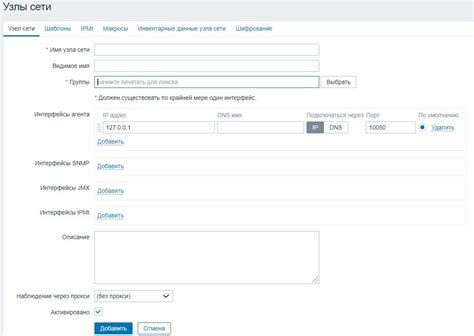
После успешного подключения вашего Huawei Band 6 к телефону вы можете приступить к настройке уведомлений. Это позволит вам получать оповещения о входящих звонках, сообщениях и других событиях на ваш браслет.
Чтобы настроить уведомления, выполните следующие шаги:
- Откройте приложение Huawei Health на своем телефоне.
- Перейдите в раздел "Уведомления" или "Настройки уведомлений".
- В этом разделе вы сможете выбрать, какие уведомления вы хотите получать на вашем Huawei Band 6. Обычно вам будет предложено включить уведомления от приложений, звонков, сообщений и других событий.
- Выберите нужные опции и сохраните изменения.
Теперь ваш Huawei Band 6 будет отображать уведомления на экране и вибрировать при необходимости. Вы сможете видеть информацию о приходящих звонках, новых сообщениях и других событиях, не доставая телефон из кармана.